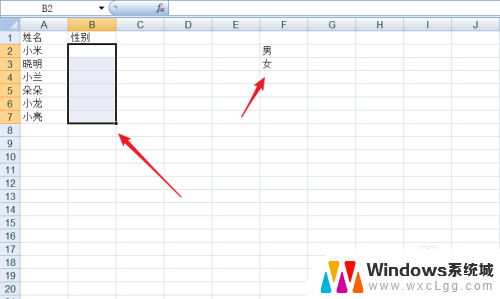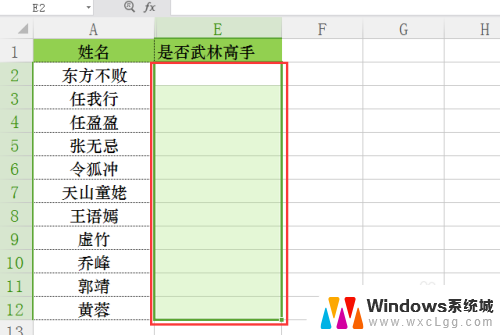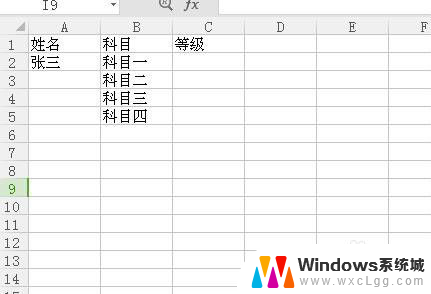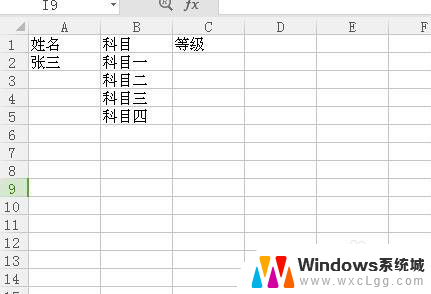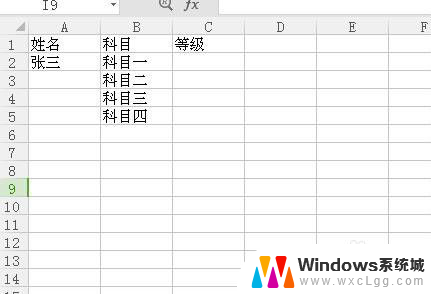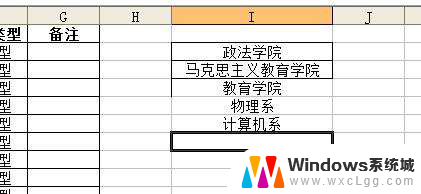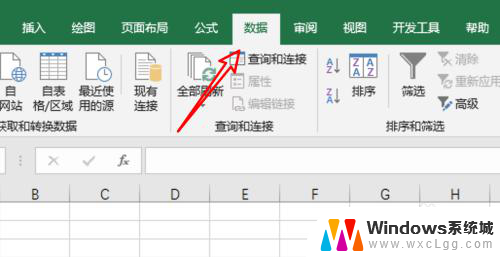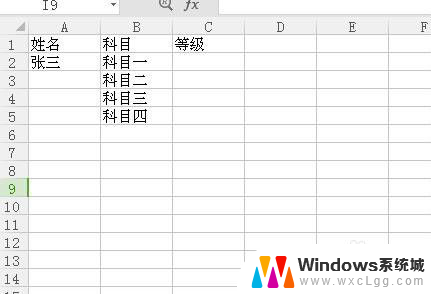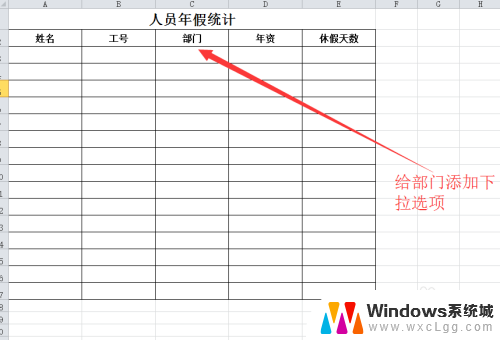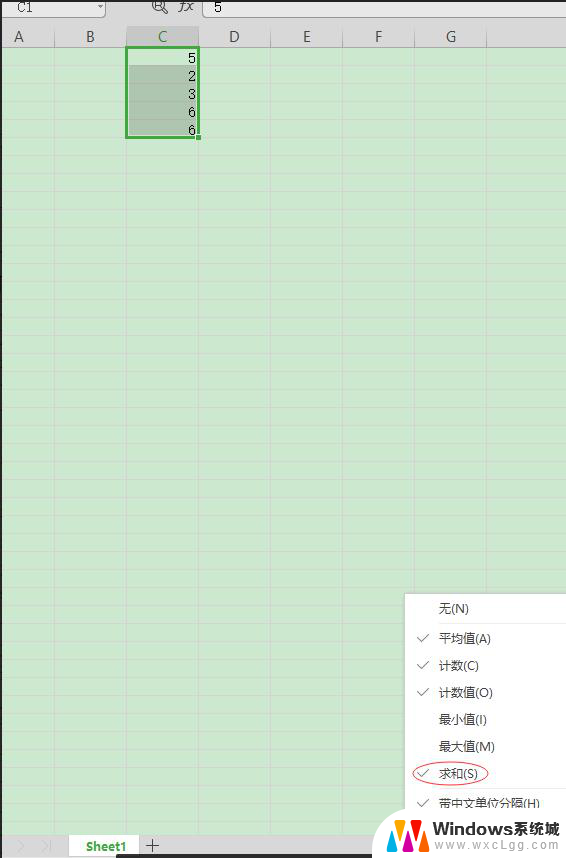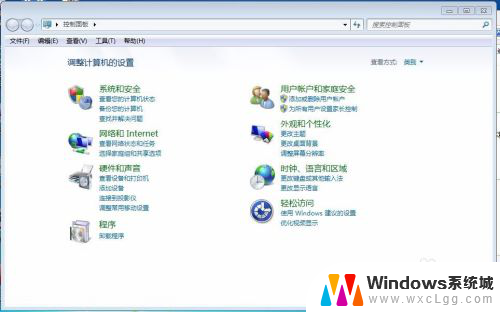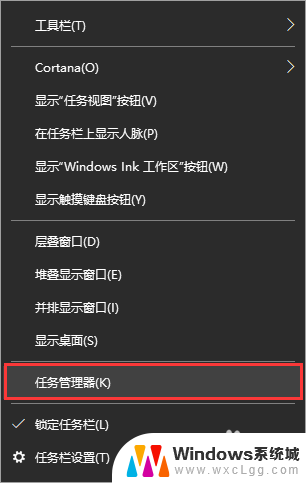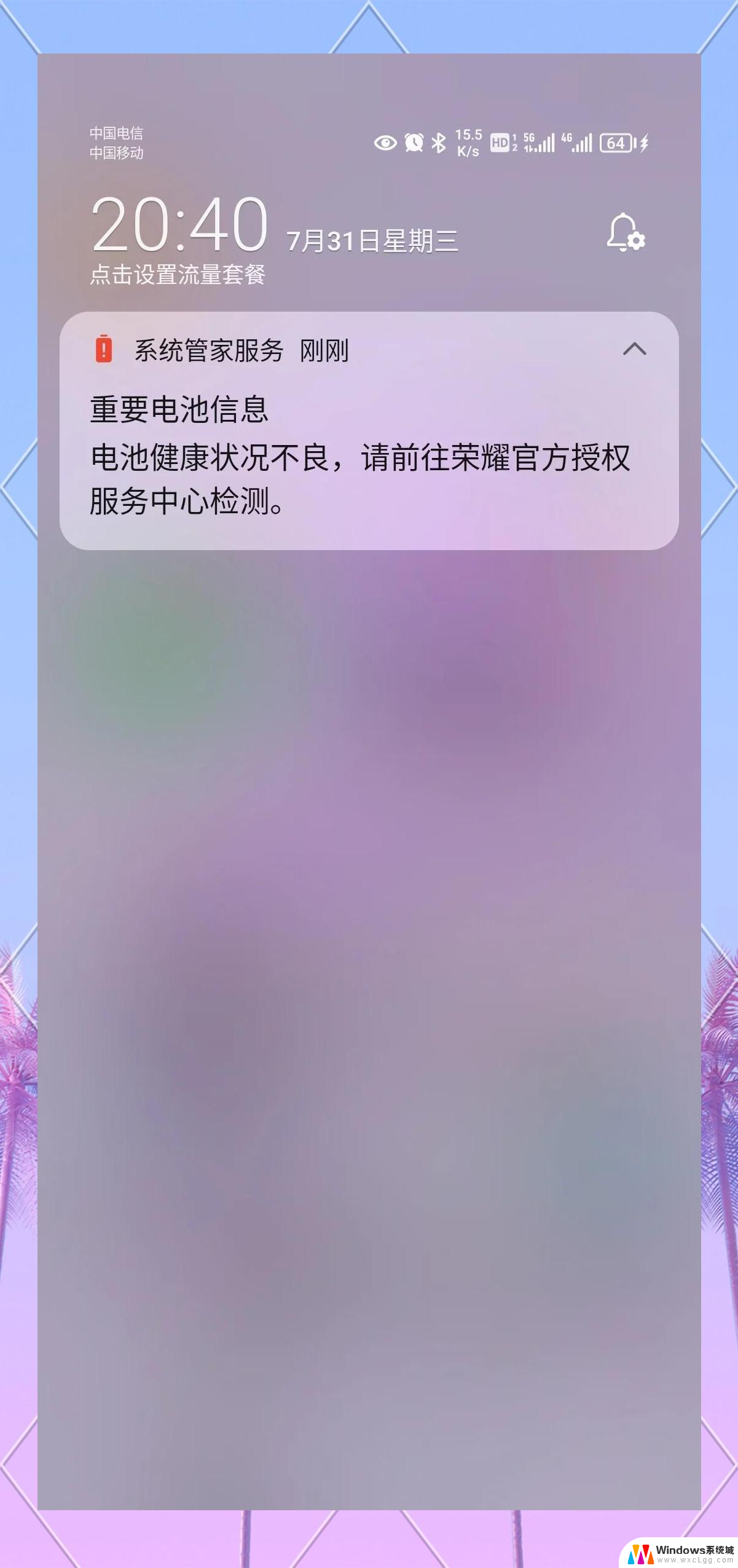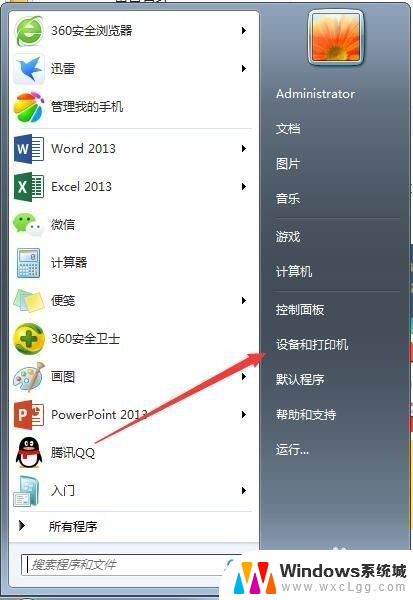如何设置excel下拉框 Excel表格如何设置下拉框数据验证
在Excel表格中,下拉框是一种非常实用的功能,它可以帮助我们快速选择、输入正确的数据,通过设置下拉框数据验证,我们可以限制用户只能在预设的选项中进行选择,避免了输入错误和数据不一致的问题。如何设置Excel下拉框呢?在本文中我们将详细介绍Excel表格如何设置下拉框数据验证的方法,帮助您掌握这一实用的技巧。无论是初学者还是有一定经验的用户,都能从中受益,提高工作效率。让我们一起来了解吧!
具体方法:
1.打开制作好的excel,选中要设置的表格。点击工具栏中的“数据”,点击“数据验证”
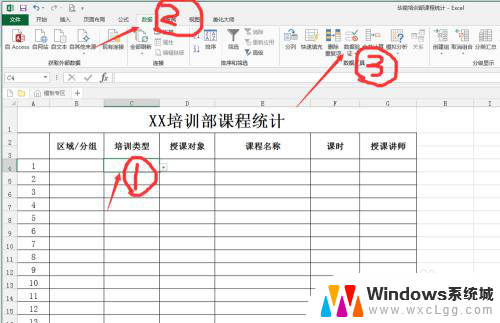
2.在“数据验证”下面选择“数据验证”
(如果在上一步操作当中,点击的“数据验证”这几个字上面的图标。这一步会省略,直接跳到下一步)
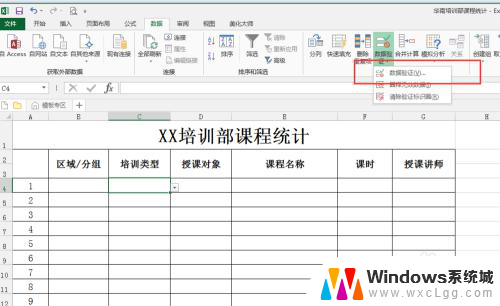
3.在"允许"下拉框中选择“序列”,然后系统会自动弹出“来源”字段框
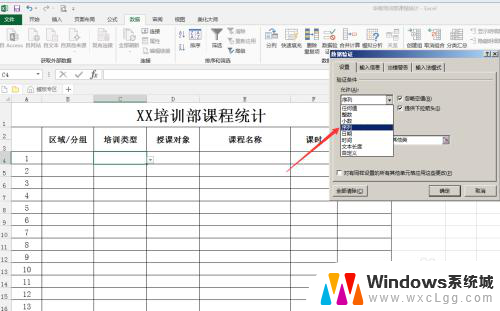
4.在来源字段框内填入你要填写的内容,并且用英文模式下的逗号分开。记住一定要用英文模式下的逗号!!
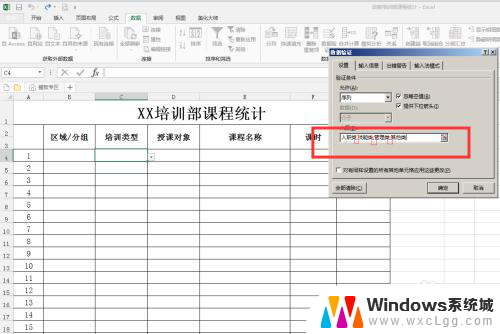
5.点击确定,再返回表格中,你就会发现设置好了。设置好之后,单元格是可以复制—粘贴到任何地方的,格式不会变化
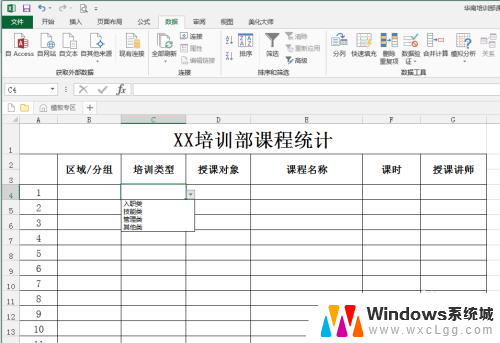
以上就是如何设置excel下拉框的全部内容,有需要的用户可以按照以上步骤进行操作,希望对大家有所帮助。